
鲁大师最新版 v6.1021.3240.1215 官方版
大小:3.1 GB更新日期:2021-12-19 09:05:55.000
类别:系统其它
 228
228 38
38分类

大小:3.1 GB更新日期:2021-12-19 09:05:55.000
类别:系统其它
 228
228 38
38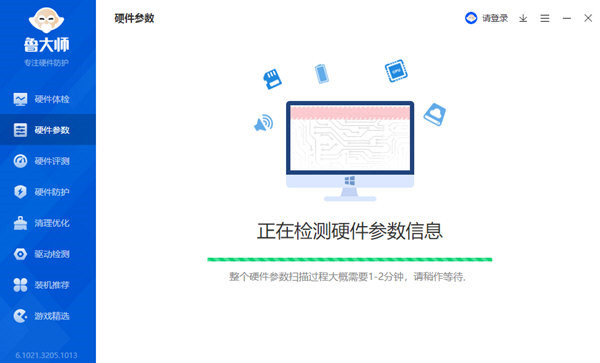
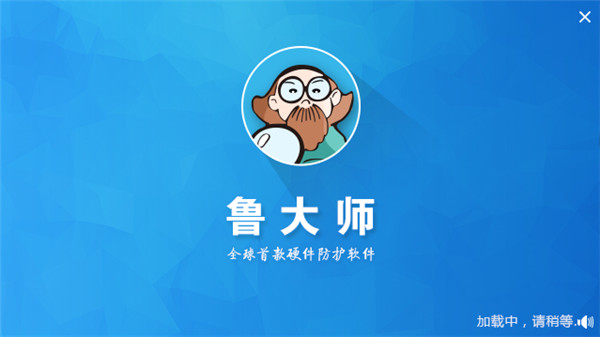
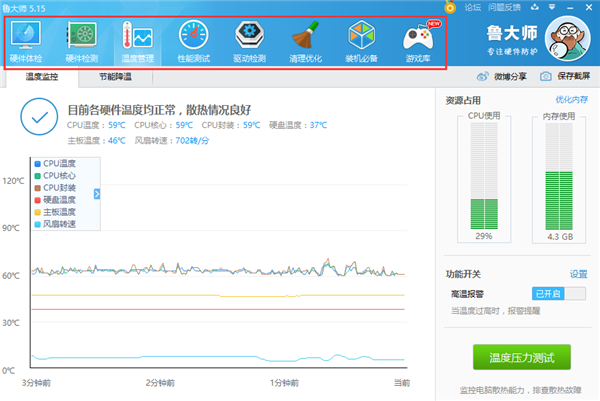
鲁大师官方版是一款完全免费的系统工具,软件能够检测用户电脑的硬件状态,帮助用户轻松清理电脑中产生的各种垃圾,为用户电脑腾出更多的内存空间,提高电脑性能。软件还可以帮助用户下载安装最新的系统驱动,使用起来非常方便。
鲁大师官方版软件为用户提供快速升级补丁,安全修复漏洞,系统一键优化、一键清理、驱动更新等功能,为用户实时监控硬件温度,检测全面的电脑硬件信息,有效预防硬件故障,让您的电脑免受困扰,让用户更加放心的使用电脑。
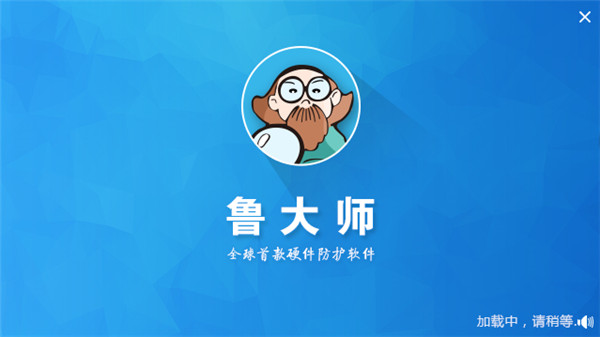
1、专业而易用的硬件检测
拥有专业而易用的硬件检测,不仅超级准确,而且向你提供中文厂商信息,让你的电脑配置一目了然,拒绝奸商蒙蔽。它适合于各种品牌台式机、笔记本电脑、DIY兼容机的硬件测试,实时的关键性部件的监控预警,全面的电脑硬件信息,有效预防硬件故障,让您的电脑免受困扰。电池健康监控:电池状态、电池损耗、电池质量的检测,有效的提高电池的使用寿命和电脑的健康。
2、系统漏洞扫描和修复
系统漏洞主要指操作系统中因Bug或疏漏而导致的一些系统程序或组件存在的后门。
3、各类硬件温度实时监测
在硬件温度监测内,鲁大师(原:Z武器)显示计算机各类硬件温度的变化曲线图表。硬件温度监测包含以下内容(视当前系统的传感器而定):CPU温度、显卡温度(GPU温度)、主硬盘温度、主板温度。
小提示:你可以在运行硬件温度监测时,最小化鲁大师(原:Z武器),然后运行3D游戏,待游戏结束后,观察各硬件温度的变化。
4、常用武器(一键清理、驱动升级、一键优化)
一键清理扫描、清理系统垃圾迅速、全面,一键清理可以让电脑运行得更清爽、更快捷、更安全。驱动升级为用户提供驱动备份、还原和更新等功能。驱动升级具备软件界面清晰,操作简单,设置人性化等优点。一键优化提供全智能的一键优化和一键恢复功能,包括对系统响应速度、用户界面速度、文件系统、网络等优化。
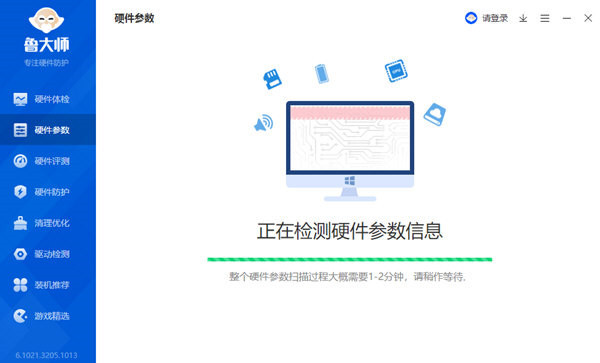
硬件体检,检测电脑硬件健康,定期体检能提高硬件性能、延迟使用寿命。
硬件检测,全面检测电脑硬件信息,做出最专业的判断,在买机子的时候很有价值哦。
温度管理,检测电脑硬件温度,可以控制温度、节能降温。
性能测试,可以测试电脑、手机等,在购买电脑或者增加硬件设备时,很有帮助。
驱动检测,点击即可进行驱动检测,检测完毕会提醒需要升级的驱动,可以自由选择。
清理优化,一键清理硬件及系统运行产生的垃圾,提高电脑性能。
装机必备,提供最新最热门的软件,可以根据自己的喜好安装。
游戏库,提供最新最热的小游戏、网游、单机游戏等。
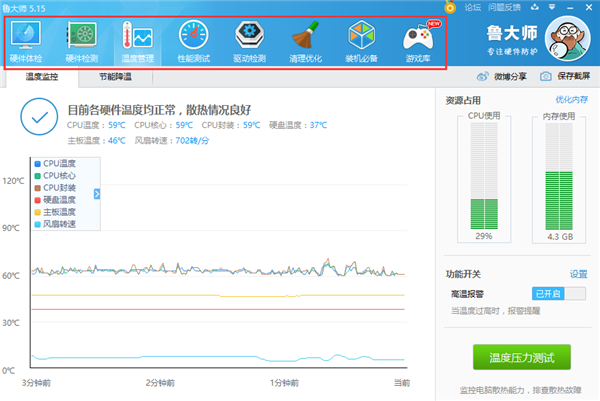
鲁大师跑分
1、首先打开鲁大师软件,选择“硬件跑分”栏目
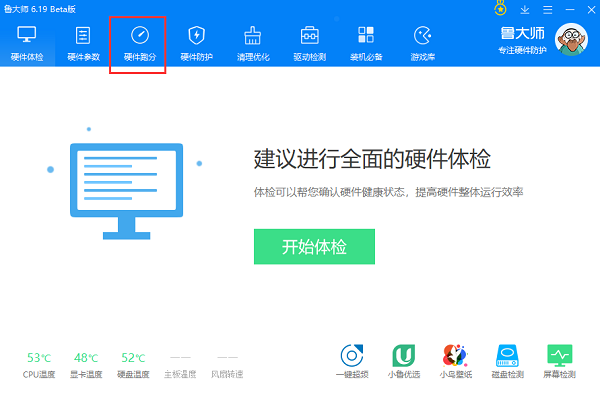
2、点击开始测评,即可对电脑的各个方面性能进行跑分,时间比较长,请耐心等待
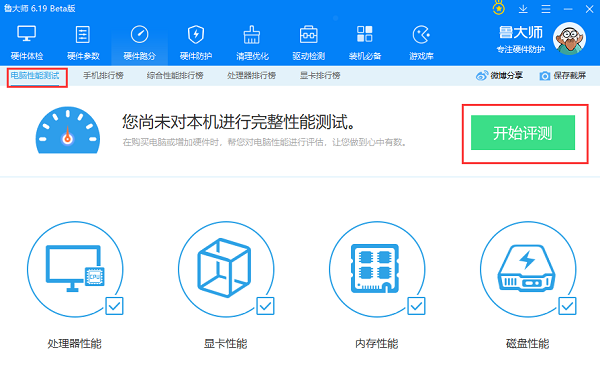
3、正在检测当中,请耐心等候,检测完毕之后会同时显示电脑的综合性能得分,即跑分的最终结果
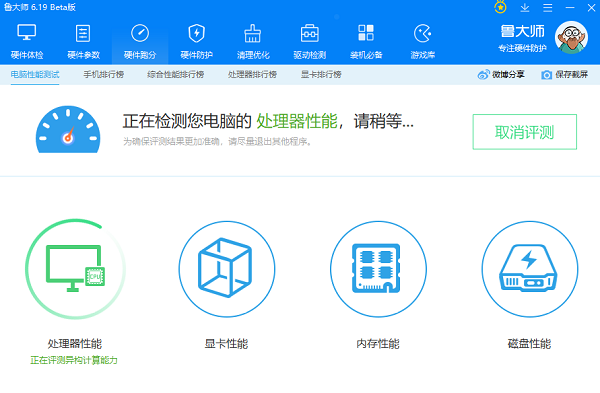
鲁大师查看电脑配置方法
1、打开鲁大师界面,点击“硬件参数”
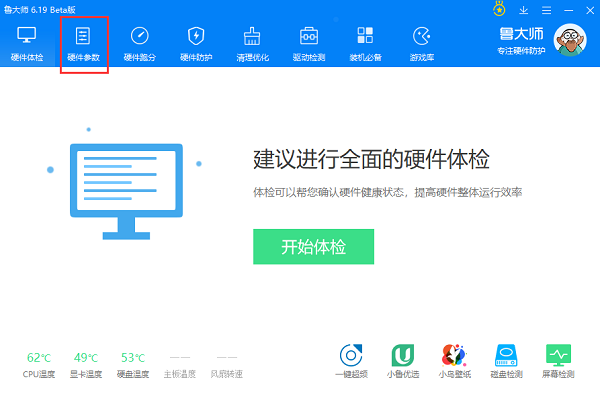
2、检测完毕,电脑概览清晰起来
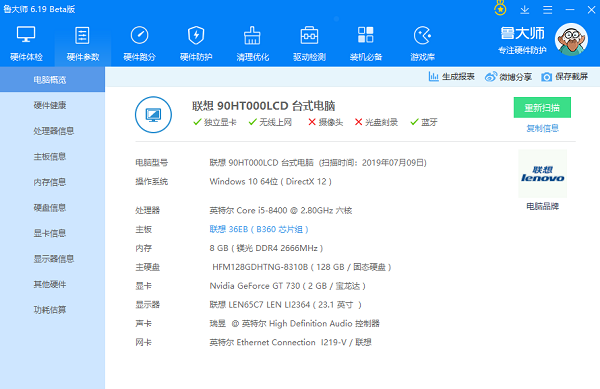
3、从左侧看,可以看到电脑概览,硬件健康,处理器信息,主板信息,内存信息,硬盘信息,显卡信息,显示器信息,其他硬件,功耗估算
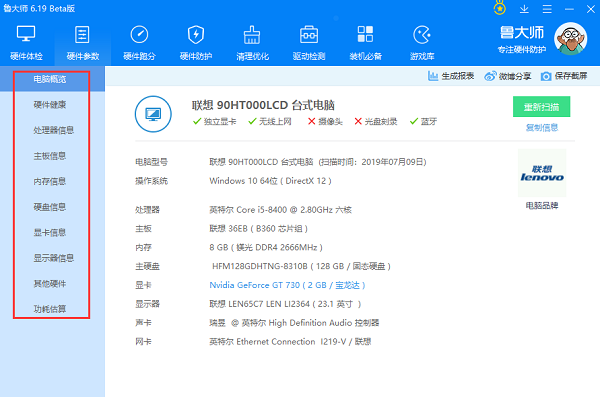
4、往右侧看,可以看到电脑型号,操作系统,处理器,主板,内存,主硬盘,显卡,显示器,光驱,声卡,网卡
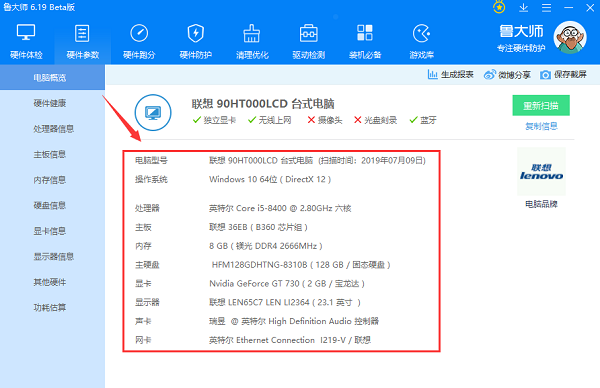
5、如果你想查看处理器信息,点击左侧“处理器信息”
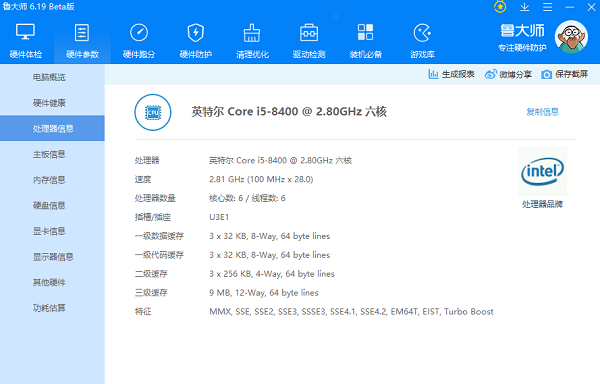
【问题1】:硬件信息检测不准确怎么办?
首先确认是不是最新版的鲁大师及是否完整安装。如果已确认完整安装,请保证鲁大师所在目录没有使用NTFS的加密。
【问题2】:笔记本电脑CPU正常温度是多少?
笔记本的理想温度是高于室温30度左右,尽量控制在75度以内,不要超过85度,大家可以根据自己本本的使用环境来判断哦。
【问题3】:如何判断自己的电脑温度过高了?
需要注意的是,不同硬件温度不同,需要根据具体硬件类型进行区分
不同硬件有相对安全的温度范围,用户可通过阅读产品说明书或者从品牌官网获取这些数据
电脑温度过热常见原因有以下几点:
1、游戏模式或多应用同时启动,电脑各硬件需频繁地写入、计算,继而温度过高
2、电脑长期未清理、不通风、内部硬件老化等导致产生的热量无法及时排出,继而电脑温度过高
一般情况下,鲁大师认为:CPU≥95℃, 显卡≥90℃,机械硬盘≥55℃(固态硬盘≥70℃),主板≥75℃,电池≥70℃,就需要关注电脑温度了
【问题4】:持续高温对电脑有什么损害?
如果电脑持续高温,可能导致以下问题:
电脑死机;电脑运行速度变慢;自动关机;加速元件老化;蓝屏;发出令人难受的噪音;CPU受损;烧毁主板
【问题5】:常见的电脑降温小技巧
1、使用CtrI+Alt+Del 中的任务管理器,关闭CPU或GPU占用较高的程序来降低处理器负荷,从而实现降温
2、通过电源管理计划降温:不同的电源管理模式,可以单独对CPU、显卡的使用频率进行设置,达到降低温度的目的
3、通过杀毒等防护类软件进行管理:进行全盘扫描看是否有病毒存在或者是否有较高占用的扫描任务正在进行
相关下载

小白软件管家免费下载 v5.0 最新官方版2.3M | v1.25
下载
万能声卡驱动官方安装包下载 v2021 win10版2.3M | v1.25
下载
FastCopy中文U盘版下载 v3.89 最新官方版2.3M | v1.25
下载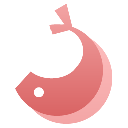
优启通win10版官方下载 v3.6.2021.0316 VIP高级会员版2.3M | v1.25
下载
老毛桃U盘重装完整版下载 v9.5 官方版2.3M | v1.25
下载
bootice引导修复最新版软件下载 v2021 Win10专版2.3M | v1.25
下载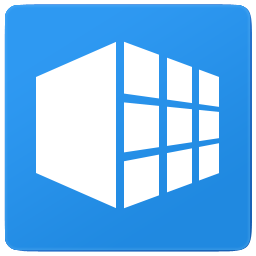
软媒魔方完整版下载 v6.25 绿色免安装版2.3M | v1.25
下载
inno setup打包工具下载 v6.0.5 官方中文版2.3M | v1.25
下载
哎哟助手AiYouPro软件下载 v1.0 绿色免费版2.3M | v1.25
下载
enigma virtual box(单文件制作)下载 v9.7 官方中文版2.3M | v1.25
下载
山东潍坊联通 网友 夜之潘多拉
下载挺快的
天津移动 网友 一剑倾城
支持支持!
新疆乌鲁木齐电信 网友 当时明月在
玩了半天有点累,休息下来评论下
河南平顶山移动 网友 梵音战阁
废话,非常好玩。
陕西西安电信 网友 至少、还有你
还在研究游戏中,很多功能不会玩~~